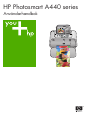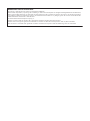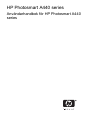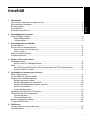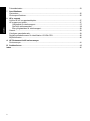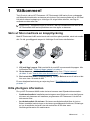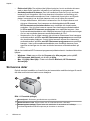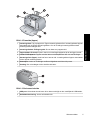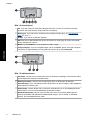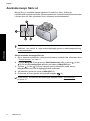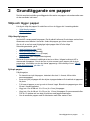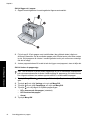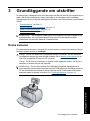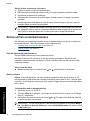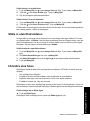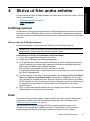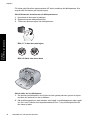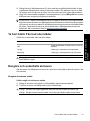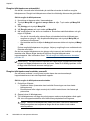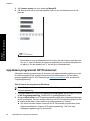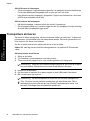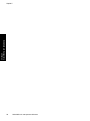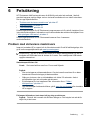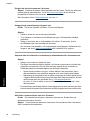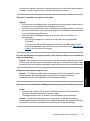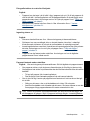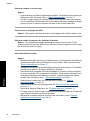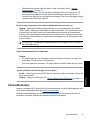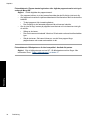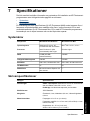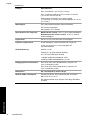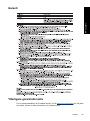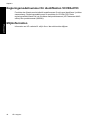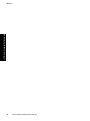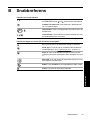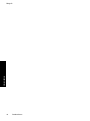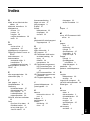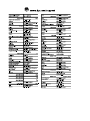HP Photosmart A440 Camera and Printer Dock series Användarmanual
- Typ
- Användarmanual

Användarhandbok
HP Photosmart A440 series

Meddelanden från Hewlett-Packard
Informationen i detta dokument kan ändras utan föregående meddelande.
Med ensamrätt. Reproduktion, anpassning eller översättning av detta material är förbjuden utan föregående skriftligt tillstånd från Hewlett-Packard,
förutom vad som tillåts enligt lagen om upphovsrätt. De enda garantierna för HP:s produkter och tjänster är de som finns i de uttryckliga garantierna
som medföljer produkterna och tjänsterna. Ingenting i det här dokumentet ska tolkas som en ytterligare garanti. HP ansvarar inte för tekniska eller
redaktionella fel eller utelämnanden i detta dokument.
© 2007 Hewlett-Packard Development Company, L.P.
Windows, Windows 2000 och Windows XP är registrerade varumärken som tillhör Microsoft Corporation.
Windows Vista är antingen ett registrerat varumärke eller ett varumärke som tillhör Microsoft Corporation i USA och/eller andra länder.
Intel och Pentium är varumärken eller registrerade varumärken som tillhör Intel Corporation eller dess dotterbolag i USA och andra länder.

HP Photosmart A440 series
Användarhandbok för HP Photosmart A440
series

Innehåll
1 Välkommen!
Skriv ut foton med bara en knapptryckning................................................................................3
Hitta ytterligare information.........................................................................................................3
Skrivarens delar..........................................................................................................................4
Extra tillbehör..............................................................................................................................7
Använda menyn Skriv ut.............................................................................................................8
2 Grundläggande om papper
Välja och lägga i papper.............................................................................................................9
Välja lämpligt papper............................................................................................................9
Fylla på papper.....................................................................................................................9
3 Grundläggande om utskrifter
Docka kameran.........................................................................................................................11
Skriva ut från en dockad kamera..............................................................................................12
Visa de foton som ska skrivas ut........................................................................................12
Skriva ut foton.....................................................................................................................12
Ställa in utskriftskvaliteten........................................................................................................13
Förbättra dina foton..................................................................................................................13
4 Skriva ut från andra enheter
PictBridge-kamera....................................................................................................................15
Skriva ut från en PictBridge-kamera...................................................................................15
Dator.........................................................................................................................................15
Om HP Photosmart Essential, HP Photosmart Mac och HP Photosmart Dela..................16
Överföra foton till en dator..................................................................................................16
5 Underhålla och transportera skrivaren
Sätta i bläckpatronen................................................................................................................17
Ta bort bläck från hud eller kläder............................................................................................19
Rengöra och underhålla skrivaren............................................................................................19
Rengöra skrivarens utsida..................................................................................................19
Rengöra bläckpatronen automatiskt...................................................................................20
Rengöra bläckpatronens kontakter manuellt......................................................................20
Skriva ut en testsida...........................................................................................................21
Justera bläckpatronen........................................................................................................21
Uppdatera programmet HP Photosmart...................................................................................22
Förvara skrivare och bläckpatroner..........................................................................................23
Förvara skrivaren................................................................................................................23
Förvara bläckpatronen........................................................................................................23
Bevara fotopapperets kvalitet...................................................................................................23
Transportera skrivaren..............................................................................................................24
6 Felsökning
Problem med skrivarens maskinvara.......................................................................................27
Utskriftsproblem........................................................................................................................30
1
Innehåll

Felmeddelanden.......................................................................................................................33
7 Specifikationer
Systemkrav...............................................................................................................................35
Skrivarspecifikationer................................................................................................................35
8 HP:s support
Gå först till HP:s supportwebbplats..........................................................................................37
HP-support per telefon.............................................................................................................37
Giltighetstid för telefonsupport............................................................................................37
Råd inför telefonsamtalet....................................................................................................38
Efter giltighetstiden för telefonsupport................................................................................38
Garanti......................................................................................................................................39
Ytterligare garantialternativ.......................................................................................................39
Regleringsmodellnummer för identifikation VCVRA-0703........................................................40
Miljöinformation.........................................................................................................................40
A HP Photosmart A440 series-menyer
Skrivarmenyer...........................................................................................................................41
B Snabbreferens.........................................................................................................................43
Index..............................................................................................................................................45
2
Innehåll

1 Välkommen!
Tack för att du valt en HP Photosmart. HP Photosmart A440 series är en nyskapande
och lättanvänd kombination av kamera och skrivare. Skrivaren använder sig av HP Real
Life-teknik såsom borttagning av röda ögon för att ge bättre utskrifter, vare sig du
använder en dator eller inte.
Anmärkning Alla hänvisningar till skrivaren i den här handboken avser den del av
HP Photosmart A440 series-produkten som inte utgörs av kameran.
Skriv ut foton med bara en knapptryckning
Med HP Photosmart A440 series kan du skriva ut foton på ett praktiskt, enkelt och snabbt
sätt. De här grundläggande stegen är tillräckliga för de flesta utskriftsbehov:
1. Välj och lägg i papper. Bäst resultat får du med HP:s avancerade fotopapper. Mer
information finns i ”
Välja och lägga i papper” på sidan 9.
2. Docka kameran och visa fotona. Mer information finns i ”
Docka kameran”
på sidan 11 och ”
Visa de foton som ska skrivas ut” på sidan 12.
3. Skriv ut ett foto med en knapptryckning. Tryck på Skriv ut om du vill skriva ut det
foto som visas. Så enkelt är det!
En mer detaljerad beskrivning av varje steg finns i ”
Grundläggande om utskrifter”
på sidan 11.
Hitta ytterligare information
Din nya HP Photosmart A440 series-skrivare levereras med följande dokumentation:
• Snabbstarthandbok: Installationsanvisningarna som förklarar hur man konfigurerar
skrivaren och kameran och installerar programvaran HP Photosmart. Läs det här
dokumentet först.
• Användarhandbok för skrivare: Skrivarens användarhandbok läser du just nu.
Boken innehåller beskrivningar av skrivarens grundläggande funktioner, förklaringar
av hur du använder skrivaren utan att ansluta den till en dator samt
felsökningsinformation för maskinvaran.
Välkommen! 3
Välkommen!

• Elektronisk hjälp: Den elektroniska hjälpen beskriver hur du använder skrivaren
med en dator samt innehåller information om felsökning av programvaran.
• Användarhandbok för kamera: Den här handboken beskriver hur du använder
kameran för att fotografera. Här finns dessutom information om felsökning och
underhåll. Kameradokumentationen finns i elektroniskt format på en av följande
platser, beroende på var du köpte kameran och om du köpte den separat:
• Europa, Mellanöstern, Afrika eller Latinamerika: Om du köpte kameran och
skrivaren tillsammans finns kamerans användarhandbok på CD:n med
HP Photosmart-användarhandboken som medföljde den kombinerade
produkten. Om du köpte kameran separat finns kamerans användarhandbok
på CD:n med HP Photosmart-programvara som medföljde kameran. I den
tryckta snabbstarthandboken som medföljde kameran finns specifika anvisningar
om hur man använder kamerans användarhandbok på CD:n.
• Nordamerika: Om du köpte kameran och skrivaren tillsammans finns kamerans
användarhandbok på CD:n med HP Photosmart-programvara som medföljde
den kombinerade produkten. Om du köpte kameran separat finns kamerans
användarhandbok på CD:n med HP Photosmart-programvara som medföljde
kameran. I den tryckta snabbstarthandboken som medföljde kameran finns
specifika anvisningar om hur man använder kamerans användarhandbok på
CD:n.
När du har installerat HP Photosmart-programmet på datorn kan du visa den elektroniska
hjälpen:
• Windows: I Start-menyn väljer du Program eller Alla program, pekar på HP,
HP Photosmart A440 series och klickar på Hjälp.
• Mac: Välj Hjälp, Mac Hjälp i Finder och därefter Bibliotek, HP Photosmart
Skrivarhjälp.
Skrivarens delar
Det här avsnittet innehåller en översikt över skrivarens delar med hänvisningar till avsnitt
där delar och funktioner beskrivs mer detaljerat.
Bild 1-1 Framsida (stängd)
1 Kontrollpanel: Skrivarens grundfunktioner styrs härifrån.
2 Kameradockans lucka: Öppna luckan när du vill docka kameran i skrivaren.
3 Utmatningsfack (stängt): Öppna facket vid utskrift eller för att ansluta en PictBridge-
certifierad digitalkamera till kameraporten på framsidan av skrivaren.
Kapitel 1
4 Välkommen!
Välkommen!

Bild 1-2 Framsida (öppen)
1 Inmatningsfack: Fyll på papper här. Öppna utmatningsfacket först. Inmatningsfacket öppnas
automatiskt när du öppnar utmatningsfacket. Om du vill stänga inmatningsfacket måste
utmatningsfacket stängas först.
2 Inmatningsfackets förlängningsdel: Dra ut detta som pappersstöd.
3 Pappersledare för bredd: Flytta in denna mot det ilagda papperet så att det ligger korrekt.
4 Lucka till bläckpatron: Öppna och sätt i eller ta ur bläckpatronen HP 110 med tre färger.
5 Utmatningsfack (öppet): Utskrivna foton hamnar här. Inmatningsfacket öppnas automatiskt
när du öppnar utmatningsfacket.
6 Kameraport: Anslut en PictBridge-certifierad digitalkamera till den här porten.
7 Handtag: Dra ut handtaget när du ska bära skrivaren.
Bild 1-3 Skrivarens baksida
1 USB-port: Här ansluter du skrivaren till en dator med hjälp av den medföljande USB-kabeln.
2 Strömkabelanslutning: Anslut strömkabeln här.
Skrivarens delar 5
Välkommen!

Bild 1-4 Kontrollpanel
1 På: Tryck här när du vill starta eller stänga av skrivaren. Om du har en kamera dockad i
skrivaren slås även kameran av/på med den här knappen.
2 Röda ögon: Tryck här när du vill aktivera eller avaktivera Röda ögon. Se ”Förbättra dina
foton” på sidan 13.
3 Avbryt: Tryck här för att avbryta utskriften.
4 Skriv ut: Skriv ut det aktuella fotot genom att trycka här. Varje gång du trycker på knappen
skrivs ytterligare en kopia ut.
5 Bakåt: Tryck på Bakåt om du vill gå bakåt en skärm i taget.
6 4-vägs pilknapp: Tryck på 4-vägspilknappen när du vill bläddra igenom foton eller navigera i
menyerna. Du öppnar/stänger ett menyalternativ genom att trycka på Meny/OK.
Bild 1-5 Indikatorlampor
1 På-lampa: Lampan lyser med fast grönt sken när skrivaren är påslagen. När skrivaren håller
på att startas eller stängas av blinkar lampan.
2 Röda ögon-lampa: Lampan lyser med fast grönt sken om Röda ögon är aktiverat.
3 Utskriftslampa: Lyser med fast grönt sken när skrivaren är redo för utskrift. Under pågående
utskrift blinkar skrivaren grönt.
4 Statuslampa: Lampan blinkar rött om ett fel har uppstått eller om en användaråtgärd krävs.
Felet beskrivs i form av ett felmeddelande på kamerans skärm.
5 Kamerabatterilampa: Lampan lyser med fast grönt sken om kamerans laddningsbara
batterier är laddade. När batterierna laddas blinkar lampan. Om du dockar en fulladdad
kamera, är kamerabatterilampan släckt.
Kapitel 1
6 Välkommen!
Välkommen!

Bild 1-6 Fotosammanfattning
1 Indikator för bläcknivå: Visar bläcknivån i bläckpatronen HP 110 med tre färger.
2 Uppskattad status för återstående utskrifter: Visar det ungefärliga antalet foton som du kan
skriva ut med den nuvarande bläckpatronen.
3
Navigeringspilar: Pilarna indikerar att det finns andra foton att bläddra bland med och
4 Meddelandeområdet: Visar skrivarmeddelanden.
Extra tillbehör
Det finns olika tillbehör för Photosmart-skrivare som gör det ännu lättare att använda dem
för att skriva ut var som helst, när som helst. De tillbehör som är tillgängliga för din skrivare
beskrivs i det här avsnittet. Tillbehören kan se annorlunda ut än vad som visas här.
Bild 1-7 HP Photosmart-väska
HP Photosmart-väskan är slitstark och lätt att bära och skyddar allt material som behövs
för bekymmersfria utskrifter för folk i farten.
Extra tillbehör 7
Välkommen!
på skrivarens kontrollpanel.

Använda menyn Skriv ut
Menyn Skriv ut innehåller många funktioner för utskrift av foton, ändring av
utskriftsinställningarna med mera. Olika menyalternativ visas beroende på kameran sitter
i dockan eller inte. Mer information finns i kamerans användarhandbok.
Tips Menyn innehåller många användbara kommandon och alternativ. Vanliga
funktioner, t.ex. utskrift, är i regel också tillgängliga genom en enda knapptryckning
på kontrollpanelen.
Så här använder du menyn Skriv ut
1. Slå av kameran och sätt den i dockan på skrivarens ovansida. Mer information finns
i ”
Docka kameran” på sidan 11.
2. Tryck på Meny/OK (3) så att menyn Utskriftsalternativ väljs, tryck på
(1) eller
(2) för att välja menyn Skriv ut och tryck sedan på Meny/OK igen.
3. Tryck på
(1) eller (2) för att navigera genom alternativen under menyn.
Menyalternativ som inte är tillgängliga visas nedtonade.
4. Välj alternativ genom att trycka på Meny/OK (3).
5.
Du avslutar en meny genom att trycka på knappen
(4).
Anmärkning En lista med skrivarmenyns alternativ finns i ”Skrivarmenyer”
på sidan 41.
Kapitel 1
8 Välkommen!
Välkommen!

2 Grundläggande om papper
Det här avsnittet innehåller grundläggande information om papper och andra medier som
du kan använda i skrivaren.
Välja och lägga i papper
Lär dig att välja rätt papper för utskriften och hur du lägger det i inmatningsfacket.
•
Välja lämpligt papper
•
Fylla på papper
Välja lämpligt papper
Använd HP:s avancerade fotopapper. Det är särskilt utformat för att skapa vackra foton
tillsammans med bläcket i skrivaren. Andra fotopapper ger sämre resultat.
Om du vill se en lista med tillgängliga Inkjet-papper från HP eller köpa
förbrukningsmaterial, gå till:
•
www.hpshopping.com (USA)
•
www.hpshopping.ca (Kanada)
•
www.hp.com/eur/hpoptions (Europa)
•
www.hp.com (Alla övriga länder/regioner)
Skrivaren är som standard inställd på att skriva ut foton i högsta kvalitet på HP:s
avancerade fotopapper. Om du skriver ut på en annan typ av papper ska du byta
papperstyp. Information om hur du ändrar papperstyp i skrivarmenyn finns i ”
Så här
ändrar du papperstyp” på sidan 10.
Fylla på papper
Påfyllningstips:
• Du kan skriva ut på fotopapper, indexkort eller kort i L-format, A6-kort eller
panoramapapper.
• Innan du fyller på papper bör du skjuta ut pappersledaren för bredd så att papperet
får plats.
• Fyll bara på papper av en typ och ett format i taget. Blanda inte papperstyper eller -
format i inmatningsfacket.
• Lägg inte i fler än 20 ark 10 x 15 cm (4 x 6 tum) fotopapper.
• Lägg inte i fler än 10 ark 10 x 30 cm (4 x 12 tum) fotopapper för panoramautskrifter.
Fler än 10 sådana ark kan leda till problem med pappersmatningen.
• Om du använder papper med flik ska kanten med flikar matas in sist.
Grundläggande om papper 9
Grundläggande om papper

Så här lägger du i papper
1. Öppna utmatningsfacket. Inmatningsfacket öppnas automatiskt.
2. Fyll på upp till 20 ark papper med utskriftssidan (den glättade sidan) vänd mot
skrivarens framsida. Om du använder papper med flik ska kanten med flikar matas
in sist. Skjut papperet åt vänster i inmatningsfacket och tryck ned bunten ordentligt
tills det tar stopp.
3. Justera pappersledaren för bredd så att den ligger emot papperet, utan att böja det.
Så här ändrar du papperstyp
Tips Om du skriver ut på en annan papperstyp än HP:s avancerade fotopapperet
som rekommenderas ska du ändra inställningarna för papperstyp för bästa resultat.
Den högsta kvaliteten kan endast uppnås med HP:s avancerade fotopapper.
1. Tryck på Meny/OK och så att menyn Skriv ut väljs. Tryck sedan på Meny/OK
igen.
2. Tryck på
för att välja Verktyg och tryck på Meny/OK.
3. Tryck på
för att välja Papperstyp och tryck på Meny/OK.
4. Tryck på
och välj någon av följande papperstyper:
• HP:s avancerade fotopapper (standard)
• HP Premium-fotopapper
• Annat
5. Tryck på Meny/OK.
Kapitel 2
10 Grundläggande om papper
Grundläggande om papper

3 Grundläggande om utskrifter
Du kan skriva ut fantastiska foton med skrivaren utan att ens behöva gå i närheten av en
dator. När du har installerat skrivaren med hjälp av anvisningarna som medföljde
förpackningen är du i princip klar att börja skriva ut foton. I den här sektionen ingår följande
avsnitt:
• ”
Docka kameran” på sidan 11
• ”
Skriva ut från en dockad kamera” på sidan 12
• ”
Ställa in utskriftskvaliteten” på sidan 13
• ”
Förbättra dina foton” på sidan 13
Anmärkning I anvisningarna nedan gäller alla knapphänvisningar knapparna på
kontrollpanelen, om inget annat anges. Notera även att alla kameraknappar
avaktiveras när kameran placeras i kameradockan.
Docka kameran
Du måste docka kameran i skrivaren för att kunna skriva ut foton från kameran. Docka
kameran endast när den är avstängd.
Viktigt Försök inte docka en inkompatibel kamera i skrivaren. Om du dockar en
inkompatibel kamera kan anslutningen skadas. Gå till
www.hp.com/support för en
lista över kompatibla HP-kameror för skrivaren.
Viktigt Du får inte ta ut kameran ur dockan under pågående utskrift. Om du tar ut
kameran ur dockan avbryts alla utskrifter.
Anmärkning Du kan även ansluta en PictBridge-kompatibel digitalkamera till
kameraporten på skrivarens framsida med den USB-kabel som medföljde kameran.
Du kan emellertid inte ansluta en annan kamera om HP Photosmart A440 series-
kameran redan är dockad i skrivaren. Se ”
PictBridge-kamera” på sidan 15.
Grundläggande om utskrifter 11
Grundläggande om utskrifter

Så här dockar du kameran i skrivaren
1. Öppna vid behov luckan till kameradockan.
2. Håll kameran med skärmen vänd mot dig och med kamerans undersida nedåt.
3. Kontrollera att kameran är avstängd.
4. Sätt kameran i dockan så att anslutningen i dockan sticks in i uttaget i kamerans
nederdel.
5. Normalt aktiveras både kameran och skrivaren vid dockningen. Om inte, tryck på
knappen På på skrivarens kontrollpanel.
Anmärkning I dockat läge släcks kamerans skärm efter åtta minuter utan aktivitet,
och stängs av efter tio minuter. Kamerans bildskärm slås på igen om du skickar en
utskrift från en ansluten dator eller om du trycker på en knapp på skrivaren.
Skriva ut från en dockad kamera
Det enklaste och snabbaste sättet att skriva ut digitala bilder är att skriva ut direkt från
en dockad kamera. I den här sektionen ingår följande avsnitt:
• ”
Visa de foton som ska skrivas ut” på sidan 12
• ”
Skriva ut foton” på sidan 12
Visa de foton som ska skrivas ut
Du kan bläddra och skriva ut från kamerans skärm.
Du anger vilka foton du vill skriva ut från skrivarens kontrollpanel. Kontrollera att
kamerans internminne eller minneskort (tillval) innehåller foton och att kameran sitter
ordentligt i dockan.
Så här visar du foton
▲ Bläddra mellan fotona i kameran med
och på skrivarens kontrollpanel.
Skriva ut foton
Viktigt: Fotona torkar direkt, och kan hanteras omedelbart efter att de skrivits ut. HP
rekommenderar ändå att du låter fotonas utskriftssida exponeras för luft i 3 minuter efter
utskriften, så att färgerna utvecklas till fullo innan du lägger dem på varandra eller sätter
dem i album.
Fotoutskrifter med en knapptryckning
1. Gå till det foto du vill skriva ut.
2. Tryck på Skriv ut en gång för varje kopia av det foto som du vill skriva ut. Då läggs
fotot till i utskriftskön.
3. Gå till nästa foto som du vill skriva ut med
eller . Du måste inte vänta tills utskriften
av det första fotot har avslutats.
Anmärkning Du kan också skriva ut det aktuella fotot genom att trycka på Meny/
OK, välja Skriv ut den här bilden nu i menyn Utskriftsalternativ och sedan trycka
på Meny/OK igen.
Kapitel 3
12 Grundläggande om utskrifter
Grundläggande om utskrifter

Så här skriver du ut alla foton
1. Tryck på Meny/OK och
så att menyn Skriv ut väljs. Tryck sedan på Meny/OK.
2. Tryck på
så att Skriv ut alla väljs. Tryck på Meny/OK.
3. Följ anvisningarna på kamerans skärm.
Så här skriver du ut ett fotoindex
1. Tryck på Meny/OK och
så att menyn Skriv ut väljs. Tryck sedan på Meny/OK.
2. Tryck på
så att Skriv ut index väljs. Tryck på Meny/OK.
Ett fotoindex visar miniatyrer och indexnummer för alla foton. Du kan använda registerkort
eller vanligt papper i stället för fotopapper.
Ställa in utskriftskvaliteten
Du kan ställa in skrivaren så att foton skrivs ut med högre eller lägre kvalitet. För foton
av högsta kvalitet, väl Bästa. I det här läget produceras foton av högsta kvalitet, men det
går lite långsammare. Om du vill skriva ut ett foto snabbt och inte behöver den högsta
kvaliteten, välj den lägre kvalitetsinställningen Snabb.
Så här ändrar du utskriftskvaliteten
1. Tryck på Meny/OK och
så att menyn Skriv ut väljs. Tryck sedan på Meny/OK
igen.
2. Välj Utskriftsinställningar och tryck på Meny/OK.
3. Välj Utskriftskvalitet och tryck på
eller för att välja önskad utskriftskvalitet.
4. Tryck på Meny/OK.
Förbättra dina foton
Röda ögon förbättrar dina foton automatiskt med hjälp av HP Real Life-teknik som gör
följande:
• Gör suddiga foton skarpare.
• Förbättrar ett fotos mörka områden utan att påverka de ljusa delarna.
• Åtgärdar röda ögon som kan förekomma i foton som tagits med blixt.
• Förbättrar fotonas ljus, färg och kontrast.
Röda ögon är aktivt som standard när du slår på skrivaren för första gången. Om du vill
skriva ut ett foto utan att använda Röda ögon-förbättringarna kan du stänga av funktionen.
Så här stänger du av Röda ögon
▲ Tryck på Röda ögon.
Röda ögon förblir avstängt tills du trycker på Röda ögon på nytt.
Ställa in utskriftskvaliteten 13
Grundläggande om utskrifter

Kapitel 3
14 Grundläggande om utskrifter
Grundläggande om utskrifter

4 Skriva ut från andra enheter
Du kan ansluta skrivaren till andra enheter och skicka foton till släkt och vänner. Du kan
skriva ut från följande:
• ”
PictBridge-kamera” på sidan 15
• ”
Dator” på sidan 15
PictBridge-kamera
Du kan skriva ut foton genom att ansluta en PictBridge-digitalkamera direkt till skrivarens
kameraport via en USB-kabel. När du skriver ut direkt från en digitalkamera använder
skrivaren kamerans inställningar. Mer information finns i dokumentationen som följer med
kameran.
Skriva ut från en PictBridge-kamera
Det går både snabbt och lätt att skriva ut bilder från en PictBridge-kamera.
Anmärkning Se till så att ingen kamera är dockad när du ansluter en kamera till
kameraporten. Det går bara att ansluta en kamera i taget.
Så här skriver du ut från en PictBridge-certifierad kamera
1. Fyll på HP:s avancerade fotopapper i skrivaren.
2. Slå på den PictBridge-certifierade digitalkameran.
3. Se till att kamerans USB-konfigurationsinställning är satt till Digitalkamera (endast
icke-HP-kameror) och anslut sedan kameran till skrivarens kameraport med den
USB-kabel som följde med PictBridge-kameran.
Läs kamerans dokumentation för mer information om USB-
konfigurationsinställningen. Inställningens namn och alternativ kan vara annorlunda
på icke-HP-digitalkameror.
4. Om du redan har valt foton för utskrift på kameran visas dialogrutan Skriva ut DPOF-
foton? eller Skriva ut markerade bilder? på kameran. Välj Nej om du vill hoppa
över utskriften av förvalda foton eller Ja om du vill skriva ut dem innan du går vidare.
DPOF (Digital Print Order Format) ger skrivaren information om de foton som förvalts
för utskrift på kameran samt hur många kopior som ska skrivas ut och andra
bildinställningar.
5. Skriv ut fotona med hjälp av alternativen och reglagen på kameran. Läs kamerans
dokumentation om du vill ha mer information.
Dator
Du måste överföra fotona till datorn innan du kan skriva ut dem med HP Photosmart-
programmet. Installera först HP Photosmart-programmet. Mer information finns i
”
Överföra foton till en dator” på sidan 16.
Mer information om hur du installerar HP Photosmart-programvaran finns i de
installationsanvisningar som medföljer skrivaren i förpackningen. HP Photosmart-
programmet har det gränssnitt som alltid visas när du skriver ut från en dator.
Skriva ut från andra enheter 15
Skriva ut från andra enheter

Hämta den senaste uppdateringen av skrivarprogrammet varannan månad så att du
säkert har de senaste funktionerna och förbättringarna. Mer information finns i
”
Uppdatera programmet HP Photosmart” på sidan 22.
Anmärkning Den elektroniska hjälpen innehåller mer information om de många
utskriftsinställningarna som är tillgängliga vid utskrift från dator. Mer information om
hur du öppnar den elektroniska hjälpen finns i ”
Hitta ytterligare information”
på sidan 3.
Om HP Photosmart Essential, HP Photosmart Mac och HP Photosmart Dela
Med HP Photosmart Essential och HP Photosmart Mac kan du:
• Skriva ut panoramafoton
• Skriva ut passfoton
• Lägga till en dekorativ ram på ett foto
• Använda dina foton till kreativa projekt såsom klippböcker, gratulationskort och
transfertryck för T-tröjor
• Sortera in dina bilder i album och göra dem sökbara med nyckelord och datum (endast
Windows)
• Redigera och förbättra foton genom att lägga till text eller göra färgkorrigering
• Distribuera dina foton online till familj och vänner med hjälp av HP Photosmart Dela.
Mer information om HP Photosmart finns i den elektroniska hjälpen.
Du kan använda HP Photosmart Dela för att dela foton med släkt och vänner via e-post,
online-album eller som online-tjänst för fotoefterbehandling. Skrivaren måste vara
ansluten via USB-kabel till en dator med Internet-anslutning, och all HP-programvara
måste vara installerad. Om du försöker använda HP Photosmart Dela utan att den
programvara som behövs är installerad och konfigurerad, visas ett meddelande om vad
du behöver göra. Mer information om HP Photosmart Dela finns i kamerans
användarhandbok.
Överföra foton till en dator
Du kan föra över foton till en dator från en dockad kamera eller annan ansluten enhet om
du har upprättat en USB-anslutning mellan datorn och enheten. Dessutom måste du ha
installerat HP Photosmart-programmet. Du behöver överföra foton till datorn och använda
dem i ett bildredigeringsprogram, exempelvis HP Photosmart-programmet som
medföljde skrivaren.
Så här överför du foton till datorn
1. Anslut skrivaren till datorn med en USB-kabel.
2. Stäng av kameran.
3. Docka en kamera på skrivaren eller anslut en PictBridge-kamera till kameraporten.
4. HP Lösningscenter öppnas på datorn. Klicka på Överför foton och följ sedan
anvisningarna på datorn. Mer information finns i HP Photosmart-programmets
direkthjälp.
Kapitel 4
16 Skriva ut från andra enheter
Skriva ut från andra enheter

5 Underhålla och transportera
skrivaren
Skrivaren behöver mycket lite underhåll. Genom att följa riktlinjerna i det här kapitlet kan
du öka skrivarens livslängd och få förbrukningsmaterialet att räcka längre. Dessutom kan
du alltid vara säker på att fotoutskrifterna håller högsta kvalitet. I den här sektionen ingår
följande avsnitt:
• ”
Sätta i bläckpatronen” på sidan 17
• ”
Ta bort bläck från hud eller kläder” på sidan 19
• ”
Rengöra och underhålla skrivaren” på sidan 19
• ”
Uppdatera programmet HP Photosmart” på sidan 22
• ”
Förvara skrivare och bläckpatroner” på sidan 23
• ”
Bevara fotopapperets kvalitet” på sidan 23
• ”
Transportera skrivaren” på sidan 24
Information om kameraunderhåll finns i kamerans användarhandbok.
Sätta i bläckpatronen
Använd HP 110 trefärgsbläckpatronen för utskrift av foton i svartvitt och i färg.
HP Vivera-bläck ger verklighetstrogen fotokvalitet och enastående färgbeständighet som
resulterar i levande färger som håller. HP Vivera-bläcken är särskilt utformade och
vetenskapligt utprovade för bästa kvalitet, renhet och blekningsbeständighet.
För optimala utskriftsresultat rekommenderar HP att du endast använder HP:s
bläckpatroner. Om du installerar en felaktig bläckpatron kan skrivarens garanti bli ogiltig.
Viktigt Kontrollera att du använder rätt bläckpatroner. Observera också att HP inte
rekommenderar att du ändrar eller fyller på HP:s bläckpatroner. Det kan leda till
skador som inte täcks av HP:s garanti.
Underhålla och transportera skrivaren 17
Underhålla och transportera
skrivaren
Sidan laddas...
Sidan laddas...
Sidan laddas...
Sidan laddas...
Sidan laddas...
Sidan laddas...
Sidan laddas...
Sidan laddas...
Sidan laddas...
Sidan laddas...
Sidan laddas...
Sidan laddas...
Sidan laddas...
Sidan laddas...
Sidan laddas...
Sidan laddas...
Sidan laddas...
Sidan laddas...
Sidan laddas...
Sidan laddas...
Sidan laddas...
Sidan laddas...
Sidan laddas...
Sidan laddas...
Sidan laddas...
Sidan laddas...
Sidan laddas...
Sidan laddas...
Sidan laddas...
Sidan laddas...
-
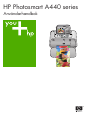 1
1
-
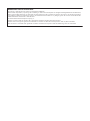 2
2
-
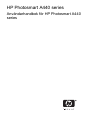 3
3
-
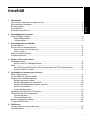 4
4
-
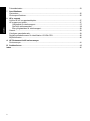 5
5
-
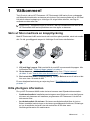 6
6
-
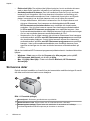 7
7
-
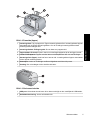 8
8
-
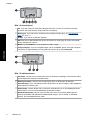 9
9
-
 10
10
-
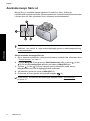 11
11
-
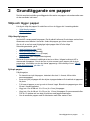 12
12
-
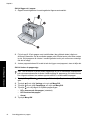 13
13
-
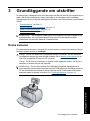 14
14
-
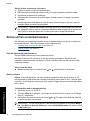 15
15
-
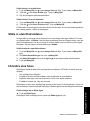 16
16
-
 17
17
-
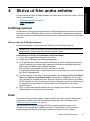 18
18
-
 19
19
-
 20
20
-
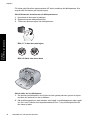 21
21
-
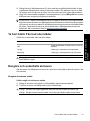 22
22
-
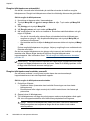 23
23
-
 24
24
-
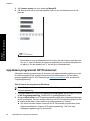 25
25
-
 26
26
-
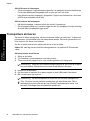 27
27
-
 28
28
-
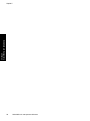 29
29
-
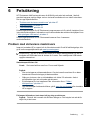 30
30
-
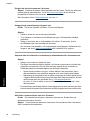 31
31
-
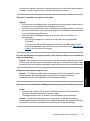 32
32
-
 33
33
-
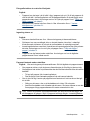 34
34
-
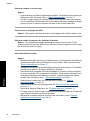 35
35
-
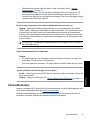 36
36
-
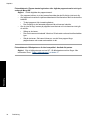 37
37
-
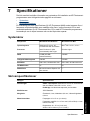 38
38
-
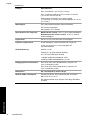 39
39
-
 40
40
-
 41
41
-
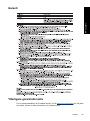 42
42
-
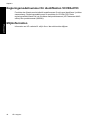 43
43
-
 44
44
-
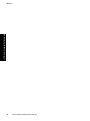 45
45
-
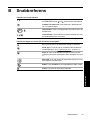 46
46
-
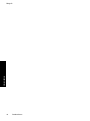 47
47
-
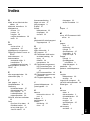 48
48
-
 49
49
-
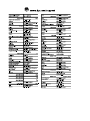 50
50
HP Photosmart A440 Camera and Printer Dock series Användarmanual
- Typ
- Användarmanual
Relaterade papper
-
HP Photosmart A440 Camera and Printer Dock series Användarguide
-
HP Photosmart A430 Portable Photo Studio series Användarmanual
-
HP Photosmart A610 Printer series Användarmanual
-
HP Photosmart A510 Printer series Användarmanual
-
HP Photosmart A710 Printer series Användarmanual
-
HP Photosmart 370 Printer series Referens guide
-
HP Photosmart D6100 Printer series Användarmanual
-
HP Photosmart 8100 Printer series Användarmanual
-
HP Photosmart 8100 Printer series Referens guide
-
HP Photosmart D7100 Printer series Användarmanual